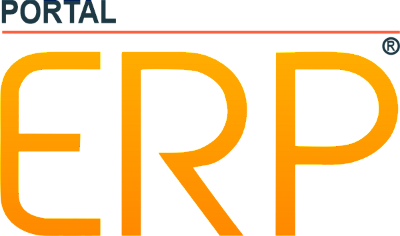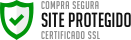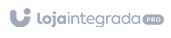Rotina Completa de Preparação Pagamentos para envio CNAB | ERP TOTVS Protheus 12
-
- 1x de R$ 3.188,00 sem juros
- 2x de R$ 1.594,00 sem juros
- 3x de R$ 1.062,66 sem juros
- 4x de R$ 867,93
- 5x de R$ 706,08
- 6x de R$ 598,28
- 7x de R$ 521,37
- 8x de R$ 463,78
- 9x de R$ 419,04
- 10x de R$ 383,32
- 11x de R$ 354,16
- 12x de R$ 329,90
-
R$ 3.188,00

Template com o envio do patch para instalação da rotina.
Garantia de atualização para as próximas versões.
Sem setup de horas.
Nível de conhecimento para instalação: Intermediário, pois envolve conhecimento de aplicação de patch.
Objetivo: Facilitar a geração de borderôs de pagamento com o intuito de preparar a geração do arquivo de CNAB de pagamento.
Disponibilização: Imediata após confirmação de pagamento.
Detalhamento
1. OBJETIVO
Facilitar a geração de borderôs de pagamento com o intuito de facilitar a geração do arquivo de CNAB de pagamento, para todas as empresas logadas.
2. SISTEMA DE TRABALHO
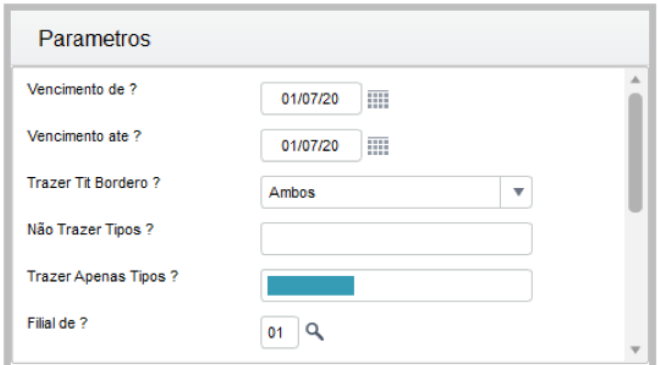

Preenchimento dos parâmetros:
Vencimento de: Data de início de vencimento a considerar
Vencimento até: Data final de vencimento a considerar
Trazer Tit. Borderô: Informar se trará os títulos em borderô ( Sim , Não , Ambos ). O item “Desbloquear’ será explicado posteriormente.
Não Trazer Tipos: Caso não queira trazer um determinado tipo de título, deve-se informar.
Trazer Apenas Tipos: Caso queira trazer apenas um determinado tipo de título, deve-se informar.
Filial de: Filial inicial dos títulos.
Filial até: Filial final dos títulos.
Emissão de: Data inicial de emissão dos títulos.
Emissão até: Data final de emissão dos títulos.
Mostra Col. Impostos: Mostrar ou não as colunas de impostos retidos.
Mostra Col. Pedidos: Mostrar ou não a coluna do pedido de compra que originou a Nota Fiscal.
Trazer Tit. Baixados: Mostrar ou não os títulos já baixados.
Demonstração dos títulos de acordo com os parâmetros:
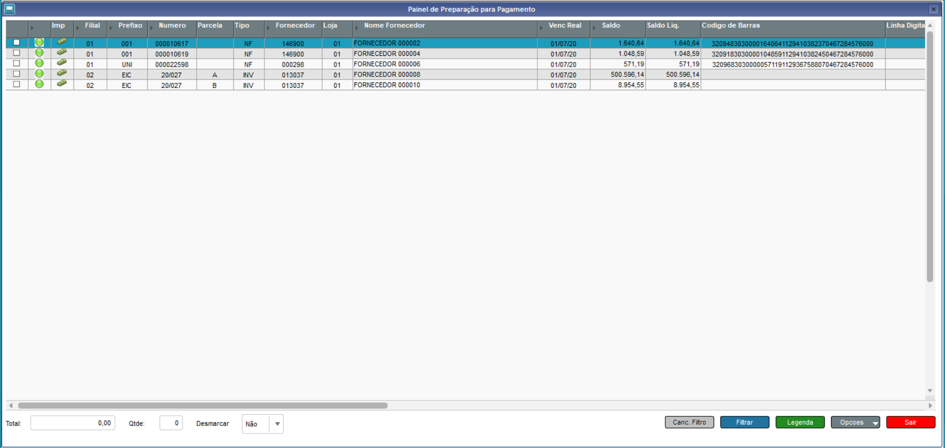
Indicando o banco que será usado para fazer os pagamentos e a posterior geração do borderô :
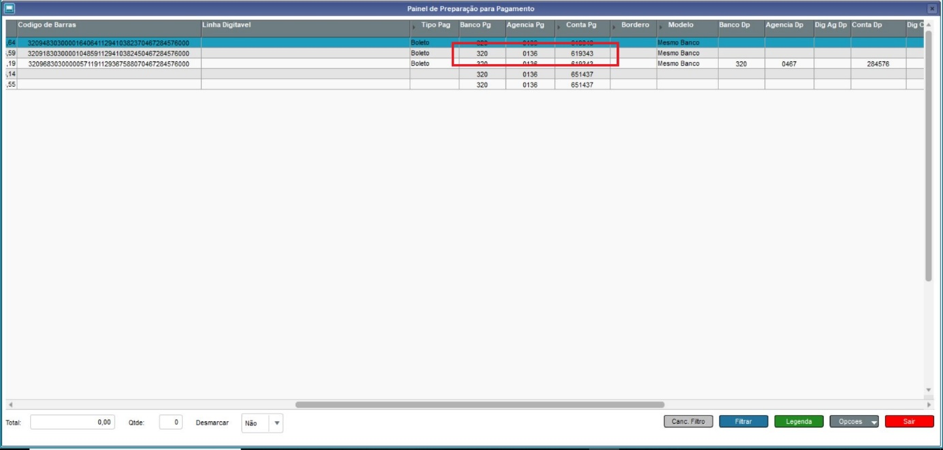
Será aberta uma tela para informação do banco
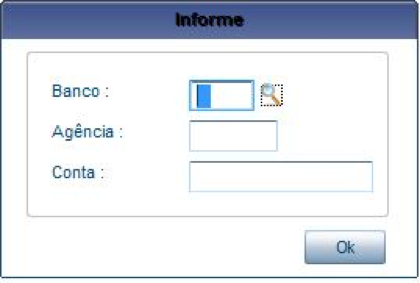
Após o preenchimento, será atualizado o campo de banco pagador.
Indicando em lote o banco que será usado para fazer os pagamentos e a posterior geração do borderô :
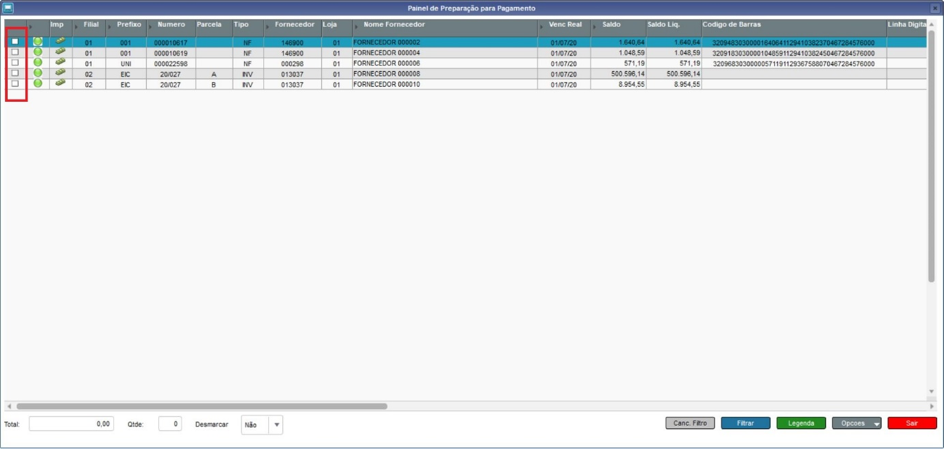
Deve-se marcar quais títulos deverão ter o banco pagador informado e clicar no botão “OPÇÕES” e escolher a opção “ALT BCO PAG”
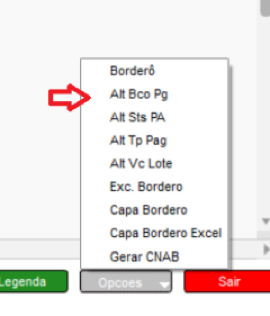
Será aberta uma tela para informação do banco que atualizará o campo de banco pagador de todos os títulos marcados.

Indicando se o pagamento será via depósito ou via boleto:
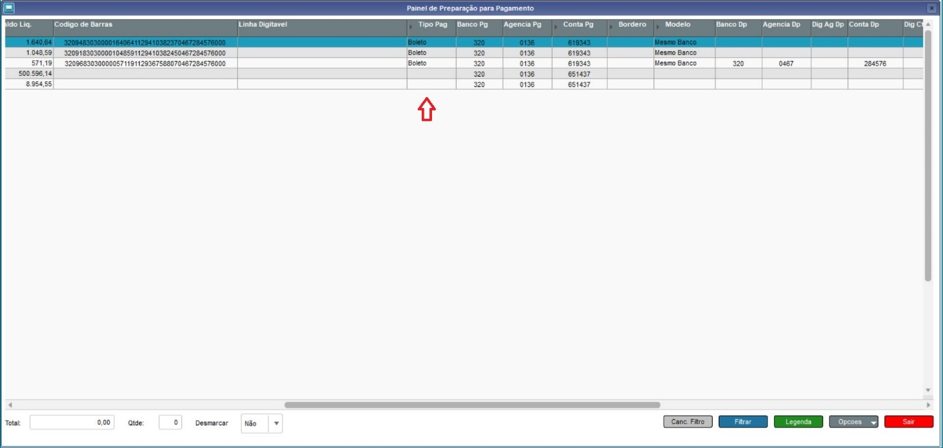
Ao se clicar no campo mostrado, será aberta a tela para informação do tipo de pagamento:
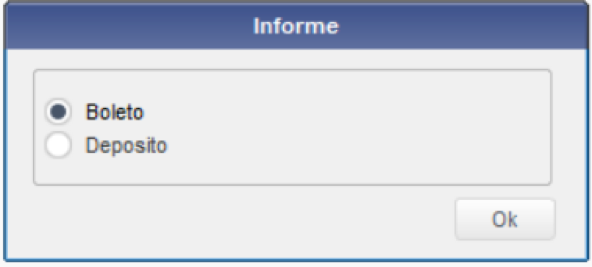
Ao se clicar no campo mostrado, será aberta a tela para informação do tipo de pagamento e a atualização de todos os títulos marcados:
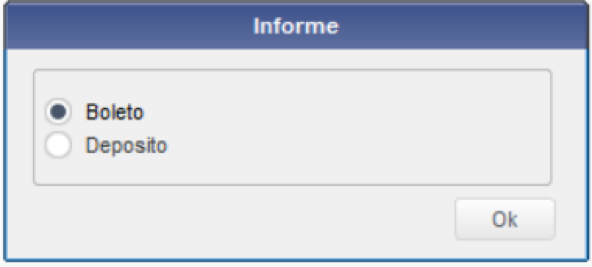
Alterando o status da PA :
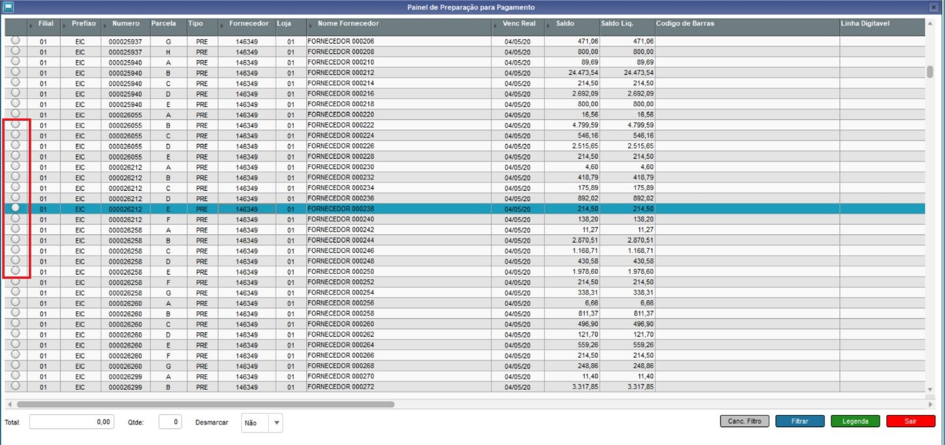
Caso haja um pagamento para um fornecedor que tenha alguma PA em aberto, o título aparecerá com a legenda em branco para se informar que há créditos em aberto que são passíveis de serem compensados.
Caso queira fazer o pagamento dos títulos ao invés de fazer a compensação, deve-se fazer a liberação dos títulos, marcados os títulos a serem liberados, clicando no botão “OPÇÕES” e clica na opção “ALT STS PA”, onde será alterado o status dos títulos sendo possível fazer o pagamento.
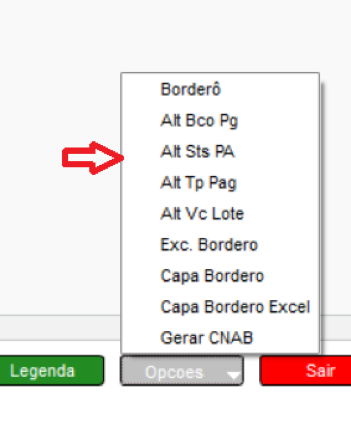
Alterando o Vencimento Real do título:

Caso queira alterar os vencimentos em lote, basta selecionar os títulos, clicar no botão “OPÇÕES” e na opção “ALT VC LOTE”. Após a deigitação da nova data, os títulos marcados terão o vencimento alterado.
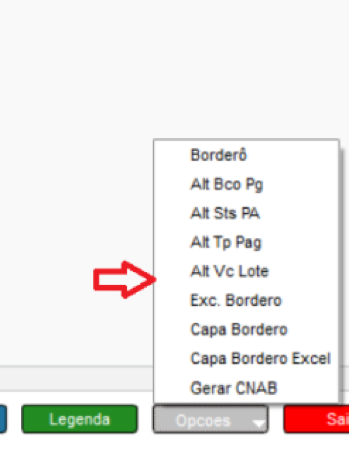
Informando o código de barras ou linha digitável do boleto:
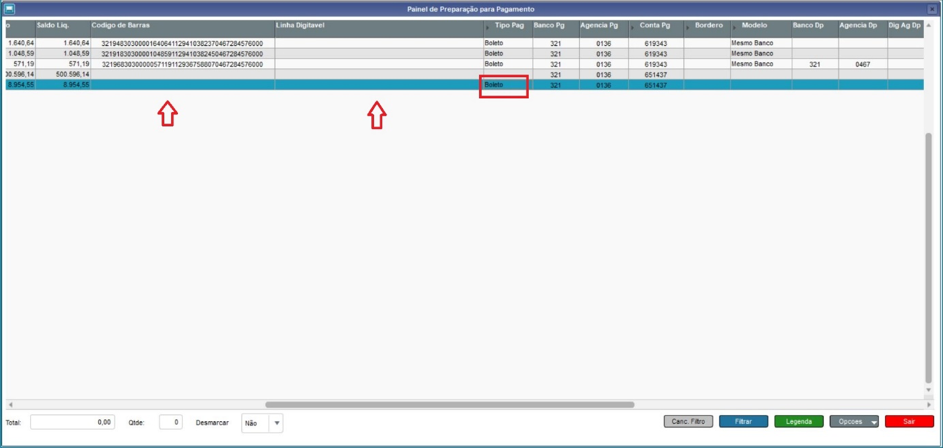
Caso o tipo de pagamento seja um boleto, e o código de barras não esteja preenchido, o usuário poderá informar pela rotina, facilitando o cadastro.
Primeiramente, o usuário deverá verificar se o tipo do pagamento está como BOLETO
Se o usuário tiver o leitor de código de barras, poderá clicar na coluna código de barras e efetuar a leitura.
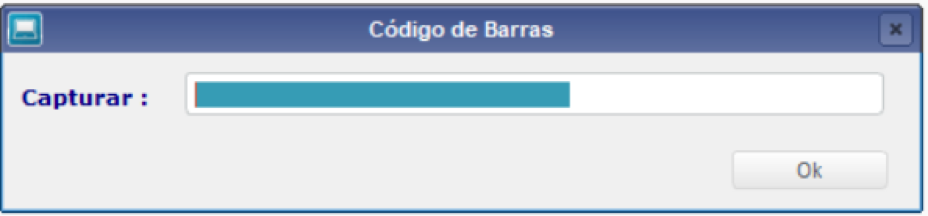
Se o usuário não tiver o leitor, poderá informar manualmente, clicando na coluna da Linha digitável e preenchendo com código informado no boleto

Se a linha digitável for de uma conta de concessionária ou de um imposto com código de barras, basta alterar a opção para “Concessionária”

Após a digitação, a rotina irá identificar qual o tipo de pagamento pertencente ao código de barras e irá informar qual o modelo do pagamento
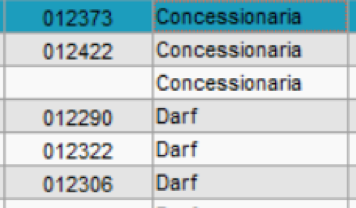
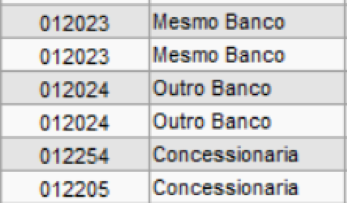
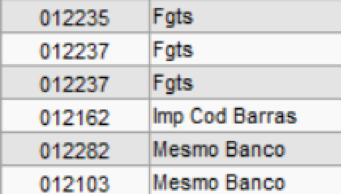
Caso o título, na carga dos dados já estiver com o código de barras preenchido, a rotina irá sugerir que o tipo de pagamento será “BOLETO”
Informando os pagamentos via transferência ou DOC/TED:

Uma vez que se defina que o tipo de pagamento é DEPÓSITO, e a conta de pagamento for informada, a rotina irá automaticamente identificar o tipo do pagamento como TED ou TRANSFERÊNCIA. Caso o tipo de pagamento seja TED e deseje alterar para DOC, é só clicar no item que será aberta uma tela para a troca.
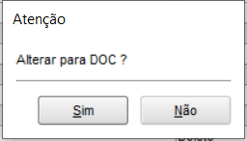
A conta corrente do fornecedor deve ser informada no cadastro , na aba DADOS BANCARIOS
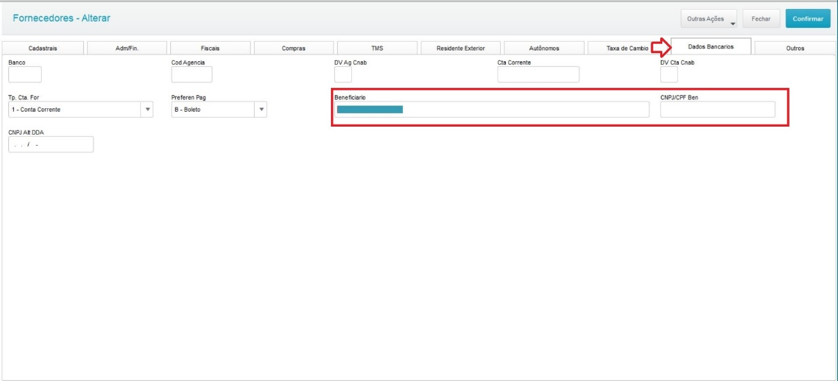
O campo BENEFICIÁRIO e CNPJ/CPF BEM serve para se indicar um beneficiário diferente do fornecedor da Nota Fiscal, como por exemplo, é comprado um item de uma empresa que emite a Nota Fiscal pela Filial, mas a Conta de Depósito é a da Matriz, portanto com CNPJ diferente.
É sugerido que os campos referentes à conta do Fornecedor só possa ser alterada por usuário MASTER.
Informando os pagamentos de impostos sem código de barras:
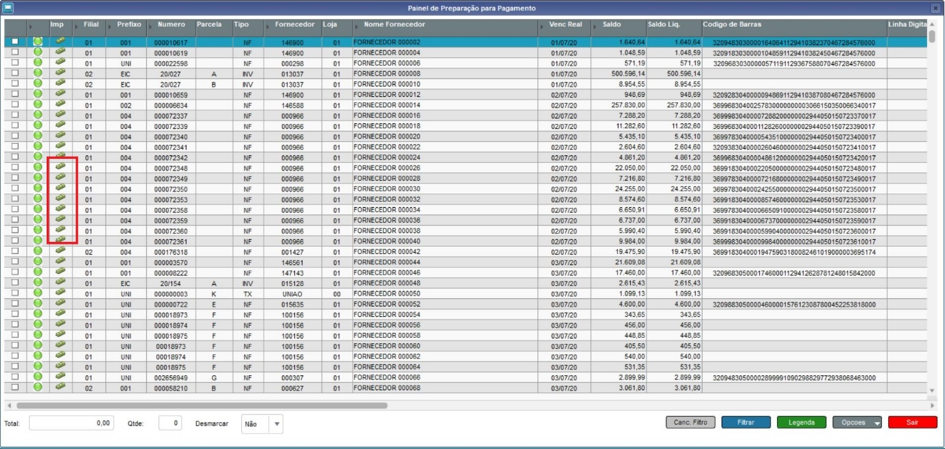
Para se informar um pagamento de um titulo de imposto sem código de barras, deve-se clicar no ícone em destaque.
Será aberta uma tela para a informação do tipo do imposto que será pago e preencher os dados:

Para GPS:
Para DARF:
- Para DARF SIMPLES:
- Para DARJ:
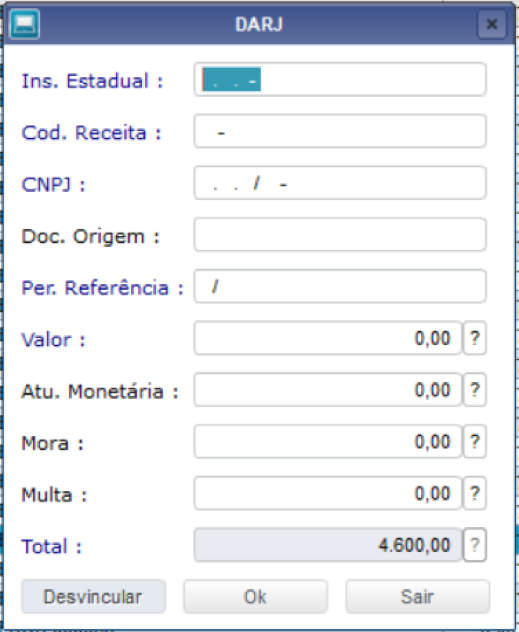
- Para GARE/SP:
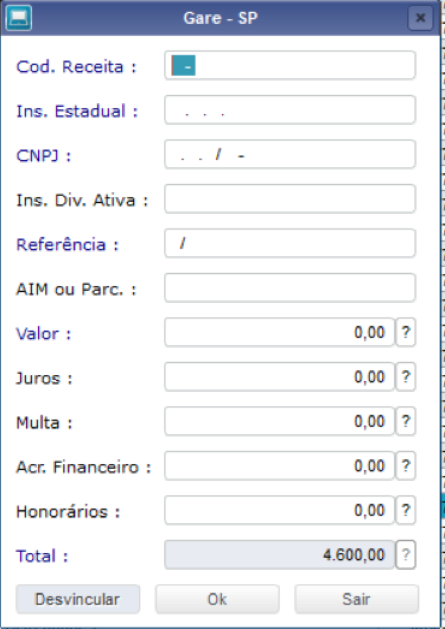
- Para IPVA:
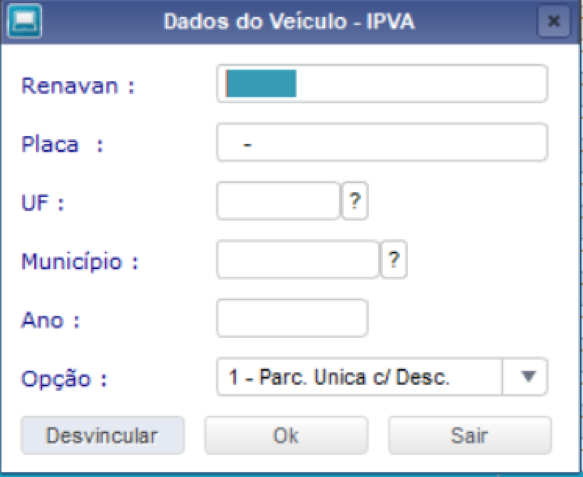
- Para DPVAT:
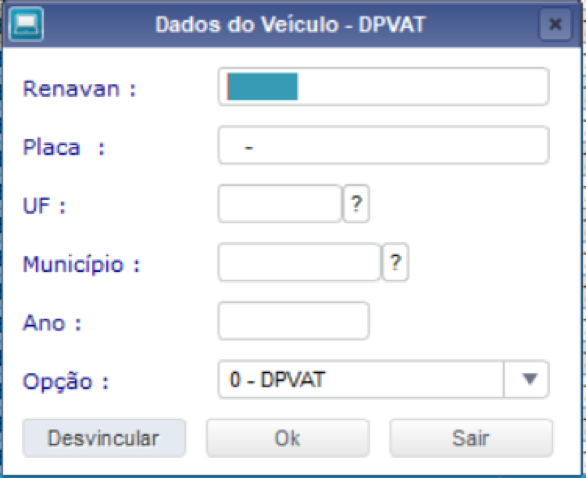
Após a identificação do imposto e o preenchimento dos dados corretamente, a rotina irá identificar a forma de pagamento específica e fará a criação do borderô corretamente
É primordial que se verifique na documentação do CNAB do banco a ser usado para pagamento, se há todas as opções disponíveis para pagamento sem código de barras.
Geração de Borderô :
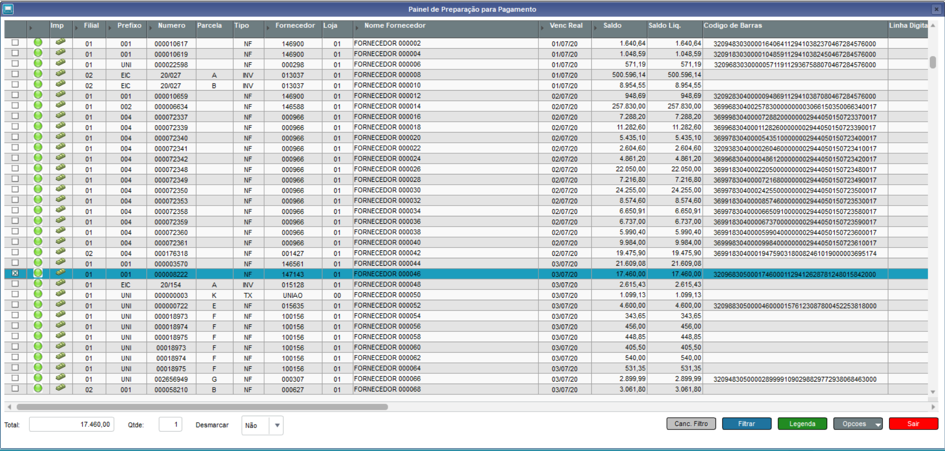
Selecione os títulos liberados (verdes) para geração do borderô.
Para que seja gerado o borderô, é necessário que esteja preenchido o banco pagador, o tipo de pagamento, e o banco de destino quando deposito, ou o código de barras quando boleto, ou os dados do imposto quando imposto sem código de barras.
Caso haja alguma falha de preenchimento, será apresentada a imagem abaixo
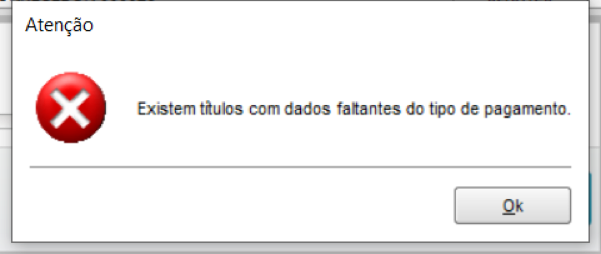
Se não houver nenhum problema no preenchimento, é só clicar no botão OPÇÕES, na opção BORDERÔ.
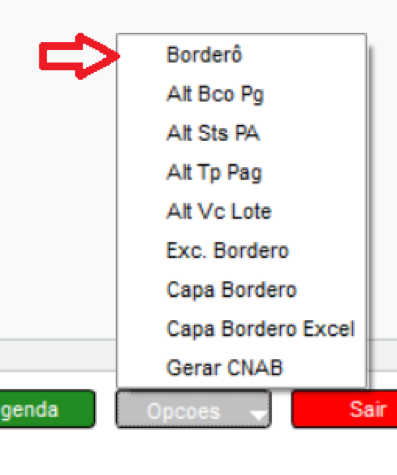
Será apresentada a tela de confirmação da geração dos borderôs
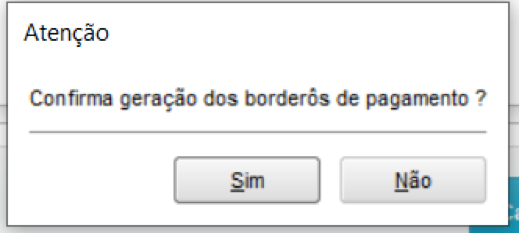
Após a geração dos borderôs, se o banco estiver com os dados preenchidos para a geração -dos arquivos de CNAB, a rotina irá questionar se deseja ou não gerar os arquivos.
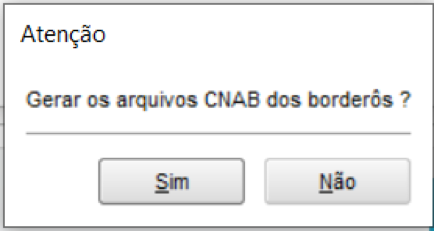
Em caso positivo, a rotina irá questionar o diretório de gravação dos arquivos
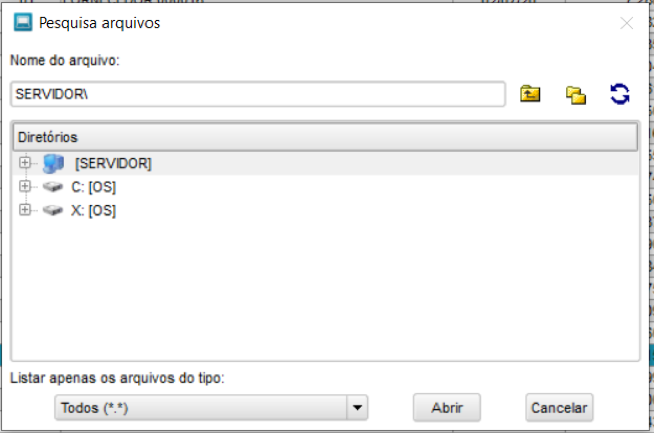
Após a informação do diretório de destino, serão gravados os arquivos na pasta.
Para que a rotina faça a gravação dos arquivos e CNAB, deve-se preencher os dados abaixo no CADASTRO DO BANCO

Será sugerido também, a impressão da capa do borderô, com os títulos pertencentes a cada borderô.
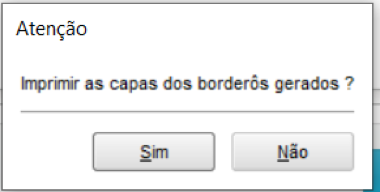
Será gerada uma planilha Excel para cada borderô gerado

Após a geração do borderô, os títulos ficarão com o status cinza.
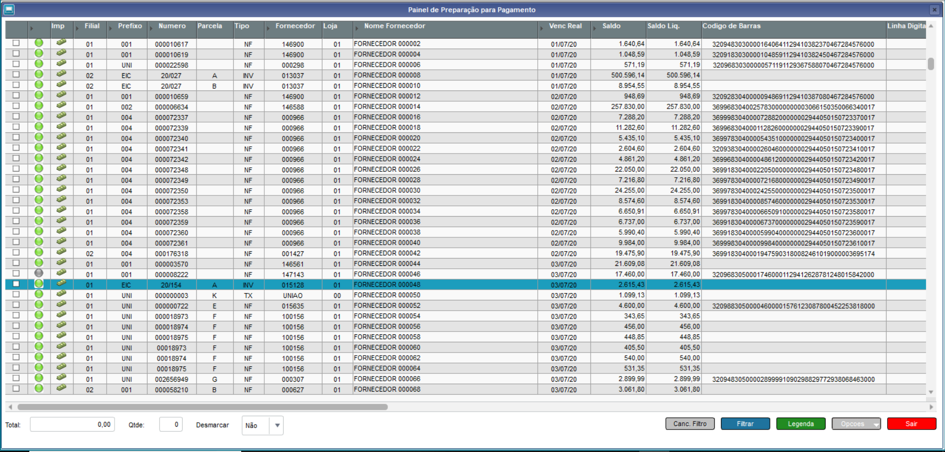
Com o número do borderô gerado sendo atualizado na coluna
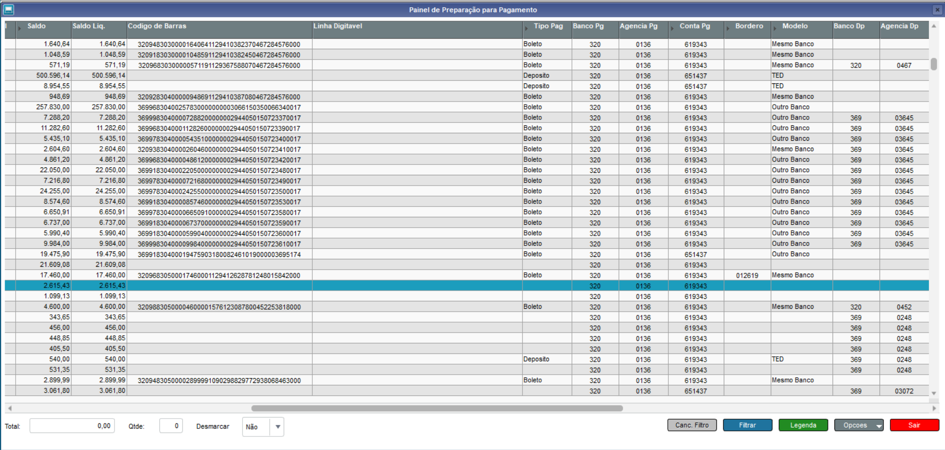
No caso de se querer excluir o borderô gerado, é só clicar no botão OPÇÕES e na opção EXC BORDERÔ
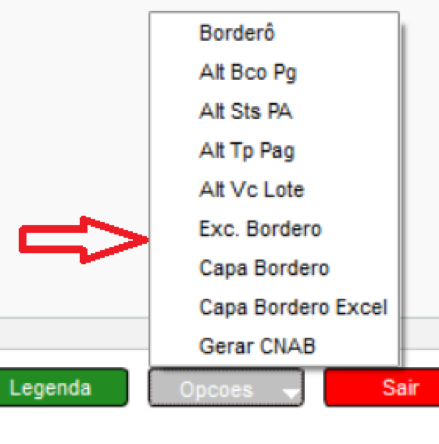
E deve-se informar o número do borderô a ser excluído
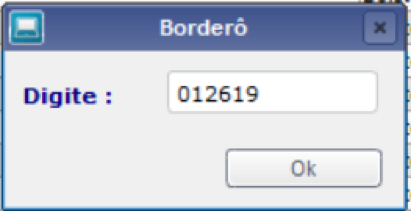
E confirmar a operação
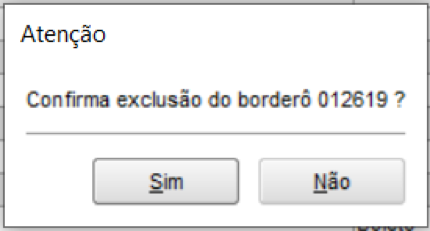
IMPORTANTE:
O código-fonte é direito autoral do desenvolvedor proprietário da rotina e não será comercializado.
Comunicamos que as rotinas são desenvolvidas em licenças oficiais da desenvolvedora do software ERP.
Todas as marcas e títulos mencionados são protegidos pela lei de Marcas e Patentes e são propriedades de suas detentoras.
A plataforma loja.portalerp.com é um marketplace que conecta desenvolvedores e usuários finais na aquisição de rotinas e templates de suas propriedades e para aplicação em suas empresas e processos de negócios, fica vedado a utilização comercial das aplicações aqui adquiridas, infringindo assim na lei de direitos autorais.
A plataforma loja.portalerp.com busca em seu portfólio oferecer soluções validadas de profissionais sérios que se comprometem a fazer a entrega da rotina especificada e qualquer suporte necessário será dado pela equipe de suporte da loja.portalerp.com e em contato com o desenvolvedor proprietário da rotina.
Produtos relacionados
-
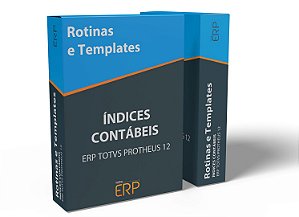 Índices Contábeis | ERP TOTVS Protheus 12
Índices Contábeis | ERP TOTVS Protheus 12R$ 3.256,00R$ 1.235,00até 3x de R$ 411,66 sem juros62% Desconto -
 Retorno de CNAB de Pagamentos Multibanco – 240 Posições em Formato Visual | ERP TOTVS Protheus 12
Retorno de CNAB de Pagamentos Multibanco – 240 Posições em Formato Visual | ERP TOTVS Protheus 12R$ 6.546,00R$ 2.197,00até 3x de R$ 732,33 sem juros66% Desconto -
 Facilitador de títulos provisórios para fluxo de caixa | ERP TOTVS Protheus 12
Facilitador de títulos provisórios para fluxo de caixa | ERP TOTVS Protheus 12R$ 4.190,00R$ 1.045,00até 3x de R$ 348,33 sem juros75% Desconto -
 Curso online "Protheus 12 - Estoque & PCP"
Curso online "Protheus 12 - Estoque & PCP"R$ 659,90R$ 490,00até 3x de R$ 163,33 sem juros26% Desconto
-
O Portal ERP é uma plataforma de conteúdo e serviços , atuando no segmento de TI, com enfoque em sistemas de gestão empresarial, também conhecidos como ERP (Enterprise Resource Planning) Com base nisto, o Portal ERP posiciona-se como um agente de mudanças, atuante e estratégico, para a sociedade e comunidade empresarial.